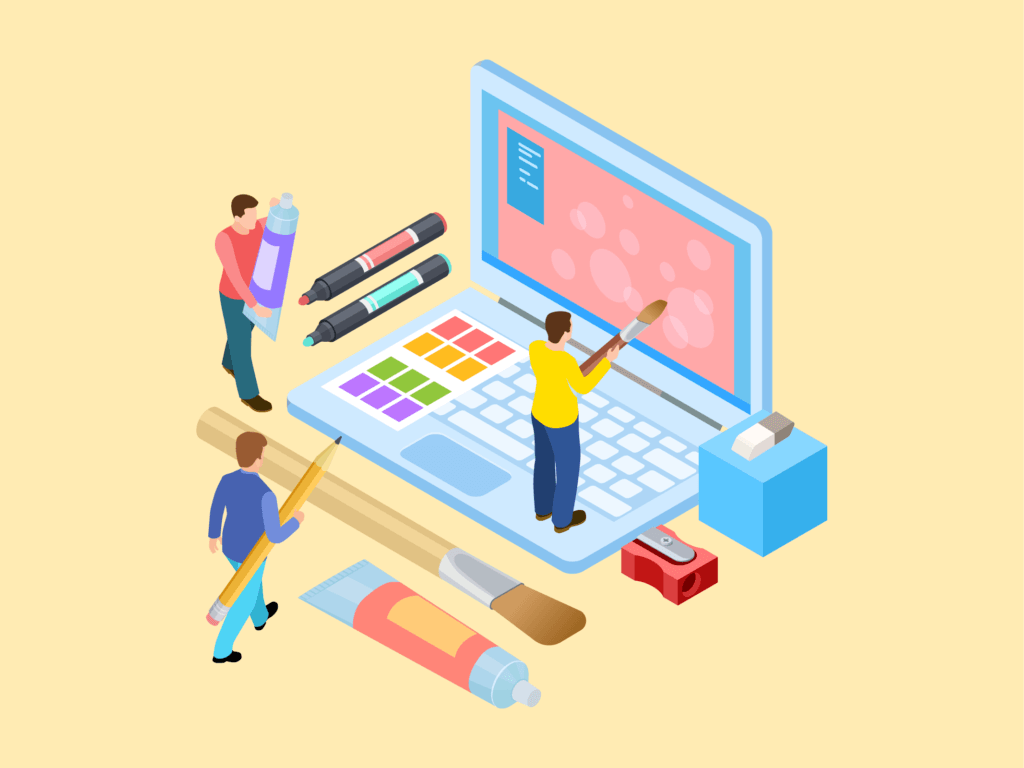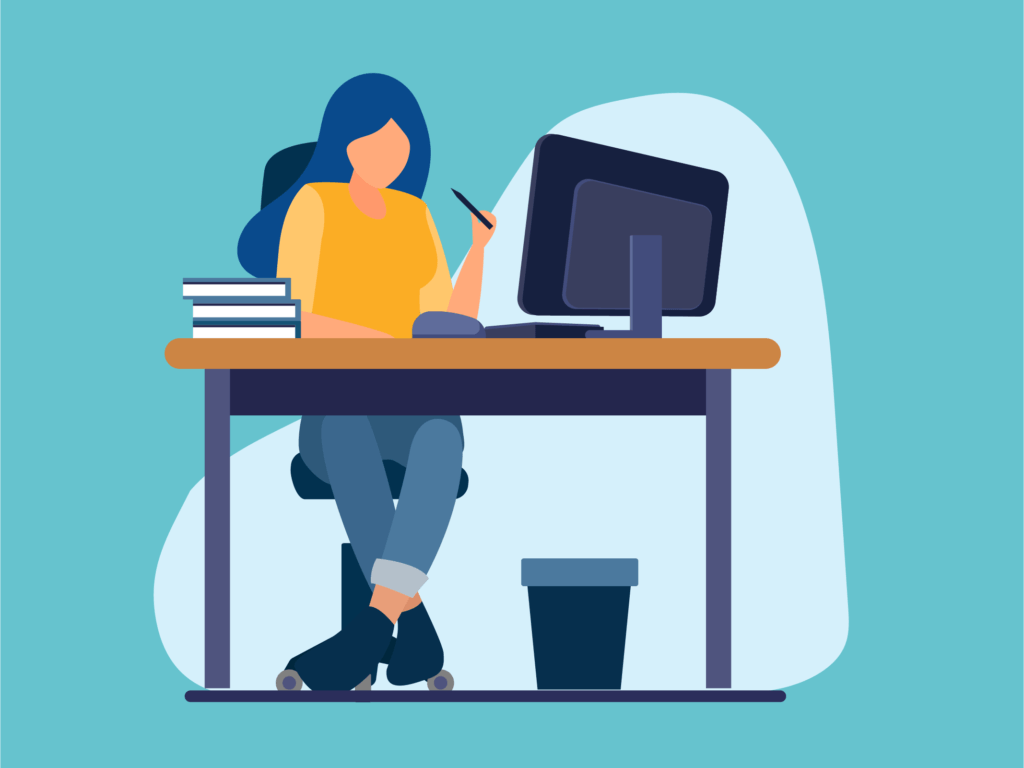個人でもオリジナルグッズを制作できるサービスの中から、今回はPrintful(プリントフル)を利用してダッフルバッグを作ってみました。
Printfulでオリジナルグッズを作って、実際に完成品が届くまでの流れとダッフルバッグの完成度やPrintfulのサービスを利用してみた感想をまとめました。
「Printfulで自分だけのグッズを作ってみたい!」という方や、「ちょっと変わったオリジナルグッズを作ってみたい!」という方は是非参考にしてみてくださいね。
Contents
Printfulでダッフルバッグを作ろうと思ったきっかけ
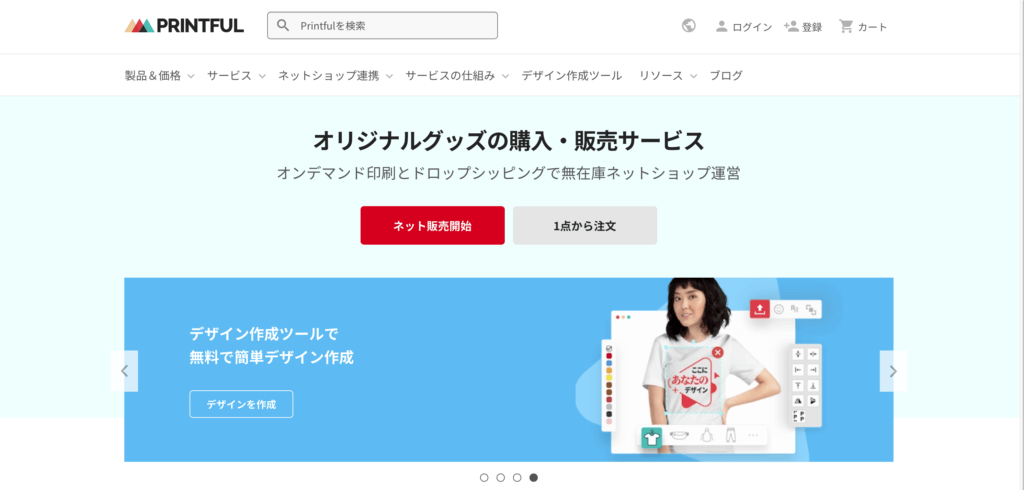
最近では個人でもオリジナルグッズを作れるサービスが増えてきましたが、そのほとんどがTシャツやマグカップばかりで、ホントに自分で欲しいものや、人に喜んでもらえそうなものがなかったりします。
今回、Printfulでダッフルバッグを作ろうと思った理由は「自分で欲しいグッズを自分の気に入ったデザインで手に入れたいから」で、「お店に売ってないデザインのダッフルバッグはPrintfulで作ってしまえっ!」というのがダッフルバッグを作ろうと思ったきっかけです。
Printfulはアパレル以外にもいろんなジャンルのグッズが作れるんですが、今回はたまたま自分で欲しかったダッフルバッグを作ることにしました。
ダッフルバッグをオリジナルグッズとして作れるサービスは、自身が確認する限りPrintfulだけです。(2021年8月現在)
Printfulでダッフルバッグを作ってみた
Printfulでダッフルバッグを作成するのは手探りでやってもできるくらい簡単です。
ダッフルバッグのデザインを制作
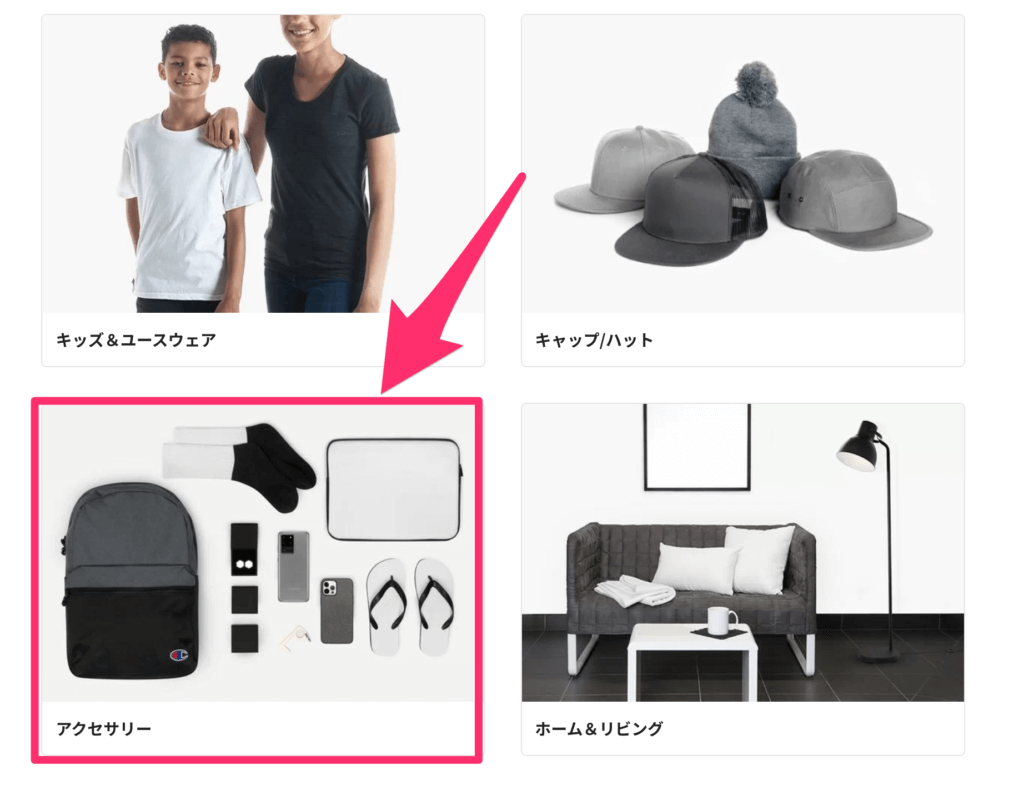
Printfulでオリジナルプリント&刺繍商品のページを見るとたくさんグッズが並んでますが、その中から【アクセサリー】というジャンルを選びます。
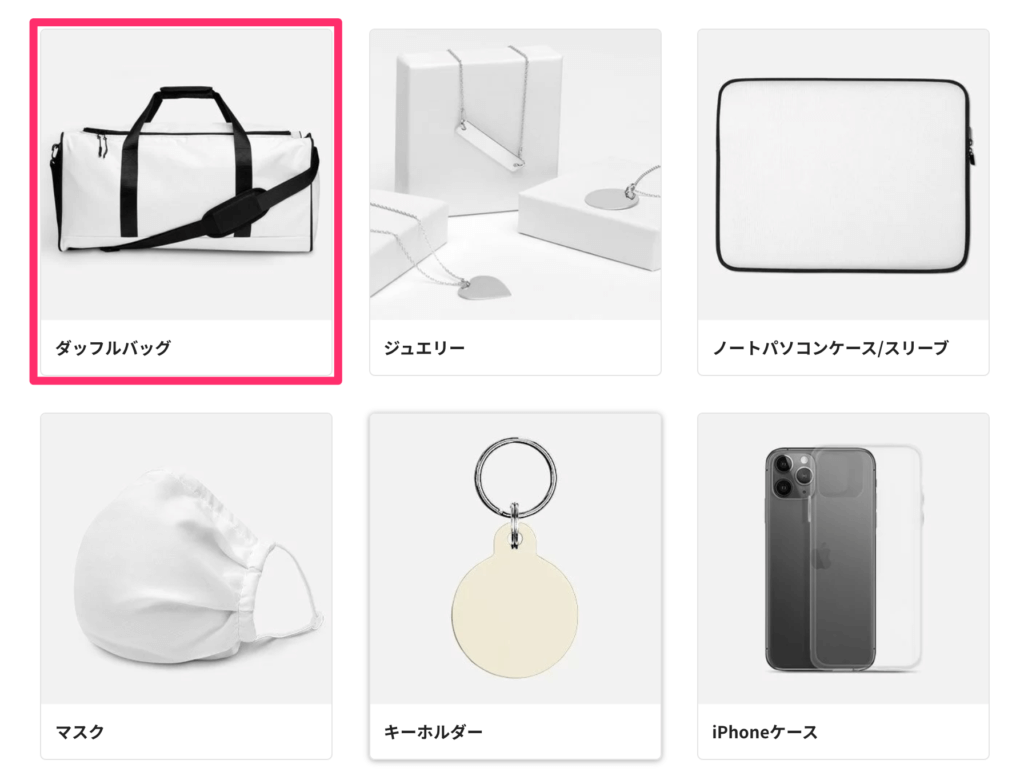
オリジナルアクセサリーの【ダッフルバッグ】を選びます。
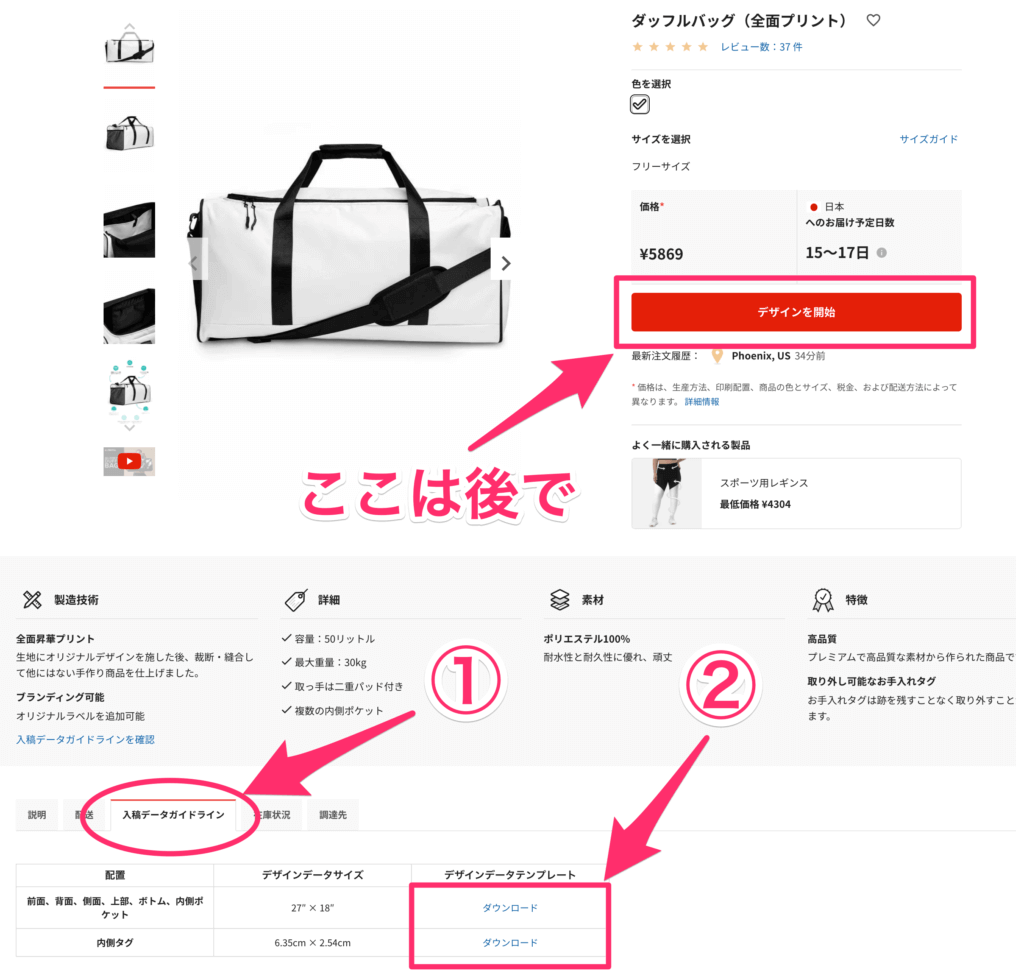
ダッフルバッグは正面だけでなく、背面や側面などデザインする場所が多いので、先に各面のサイズが分かるデザインデータテンプレートをダウンロードするのがおすすめ。
一旦【デザインを開始】は無視して、先に【入稿データガイドライン】を選んで【デザインデータテンプレート】から、テンプレートをダウンロードします。
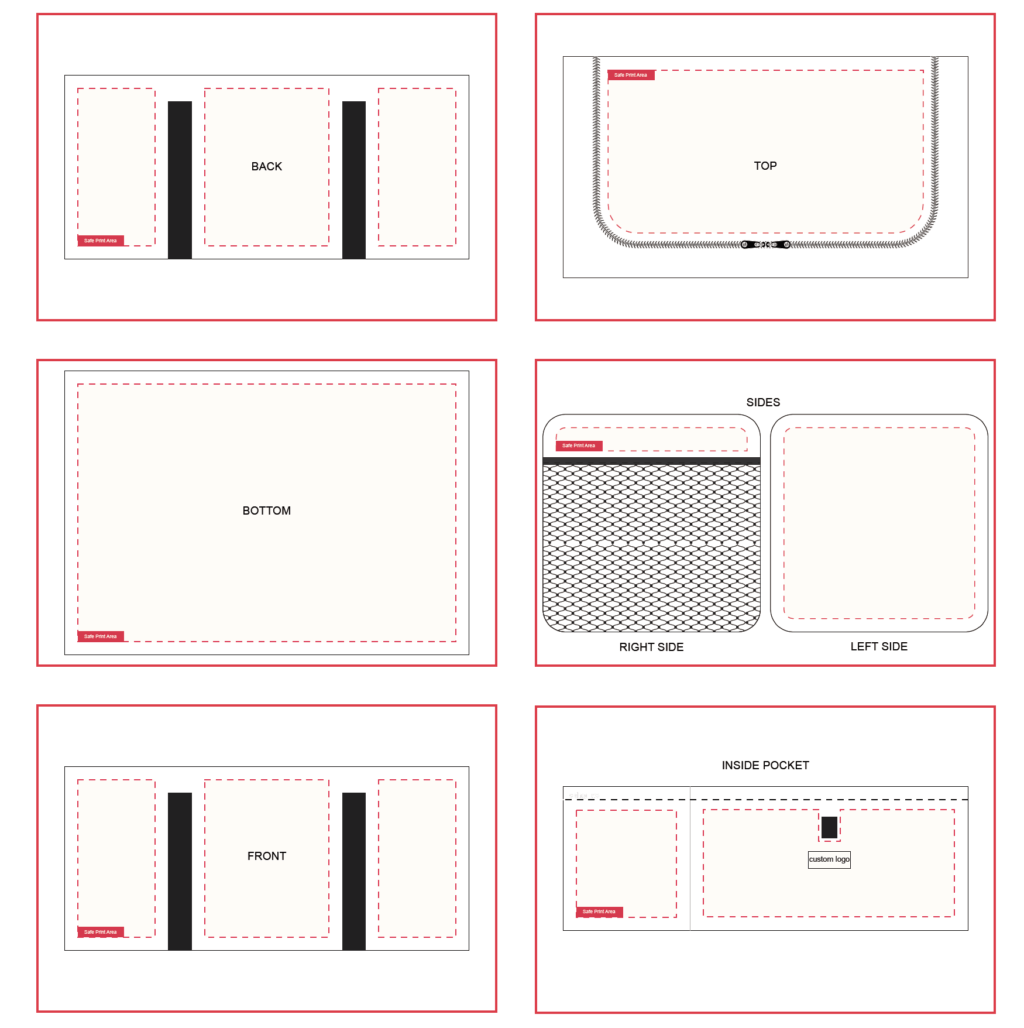
ダウンロードしたデータは、それぞれの面のサイズが分かるようになっています。
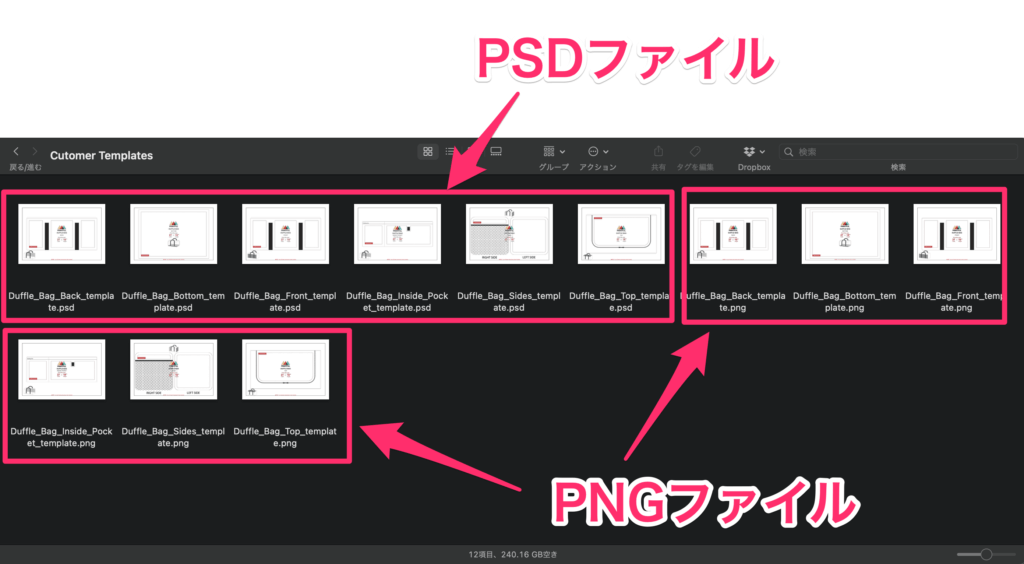
また、ダウンロードしたデータの中には、Photoshopで利用できるpsd形式とPNG形式の2種類のファイルが既に準備されているので、このデータを元にデザインすればオッケー。

こちらが完成した前面のデザインです。後でダッフルバッグに合わせて多少トリミングできるよう、少し広めにデザインしておくのがポイント。
今回は、「CLIP STUDIO PAINT PRO」で珊瑚や魚のパーツを描いて、出来上がったパーツを「Photoshop」でレイアウトしました。
背面も同じデザインで、側面はこのデザインをトリミングして流用。上面と底面は無地の部分と同じ色(ダークブルー)の画像データを作っておきました。
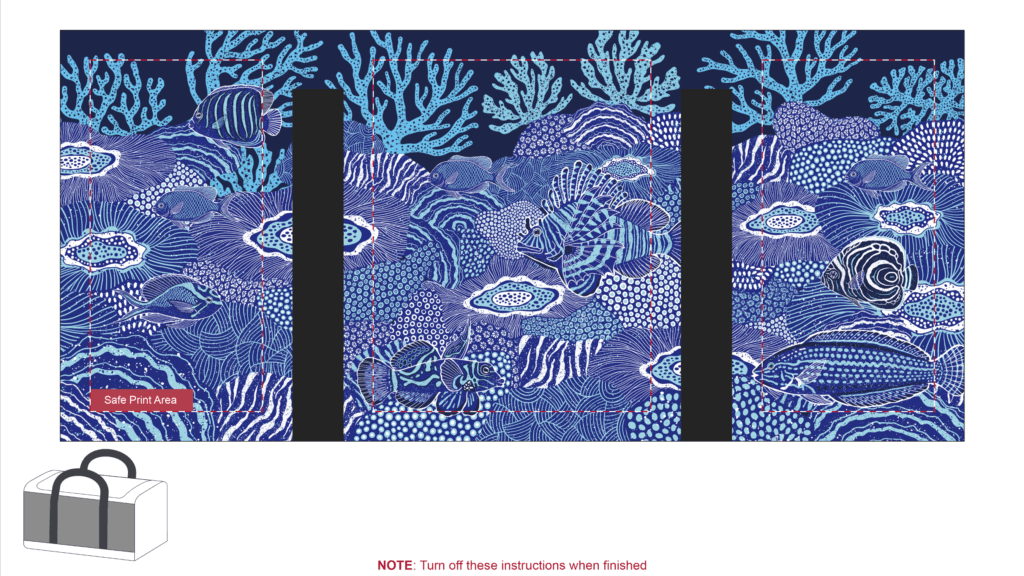
ダウンロードしたテンプレートにデザインをはめ込んだ状態がこちら。
Photoshopのレイヤー機能を使って、テンプレートの表示と非表示を切り替えながらデザインを進めると、完成イメージがつかみやすいです。
デザイン制作で使用するソフトは「Photoshop」でなくても、「CLIP STUDIO PAINT PRO」のようなレイヤー機能があってPNG形式やJPG形式のファイル書き出しができる他のイラスト作成ソフトでもオッケーです。
完成したデザインは一旦、PNG形式の画像ファイルとして保存しておきます。
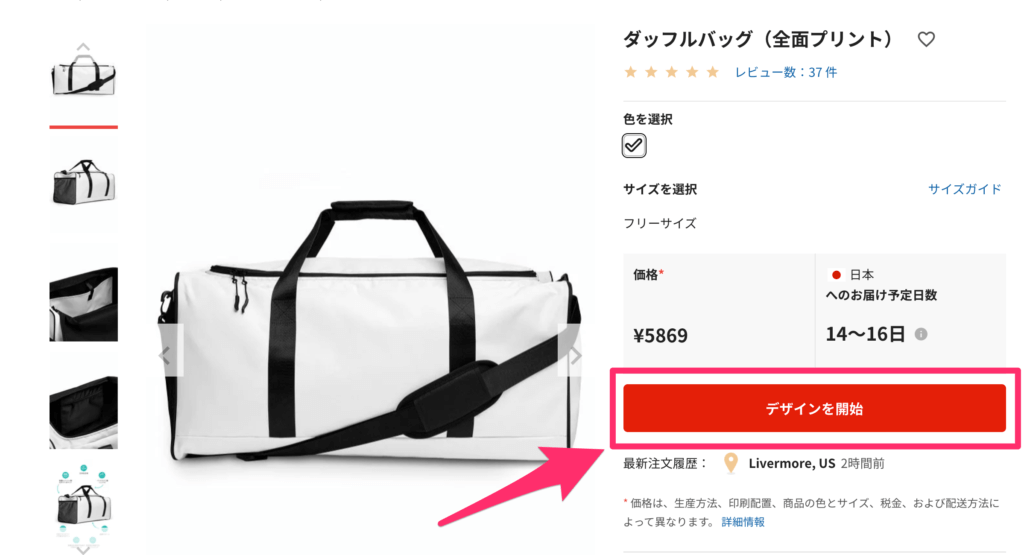
もう一度Printfulでダッフルバッグの制作画面に戻ります。ここから後はブラウザの操作だけです。
【デザインを開始】を選びます。
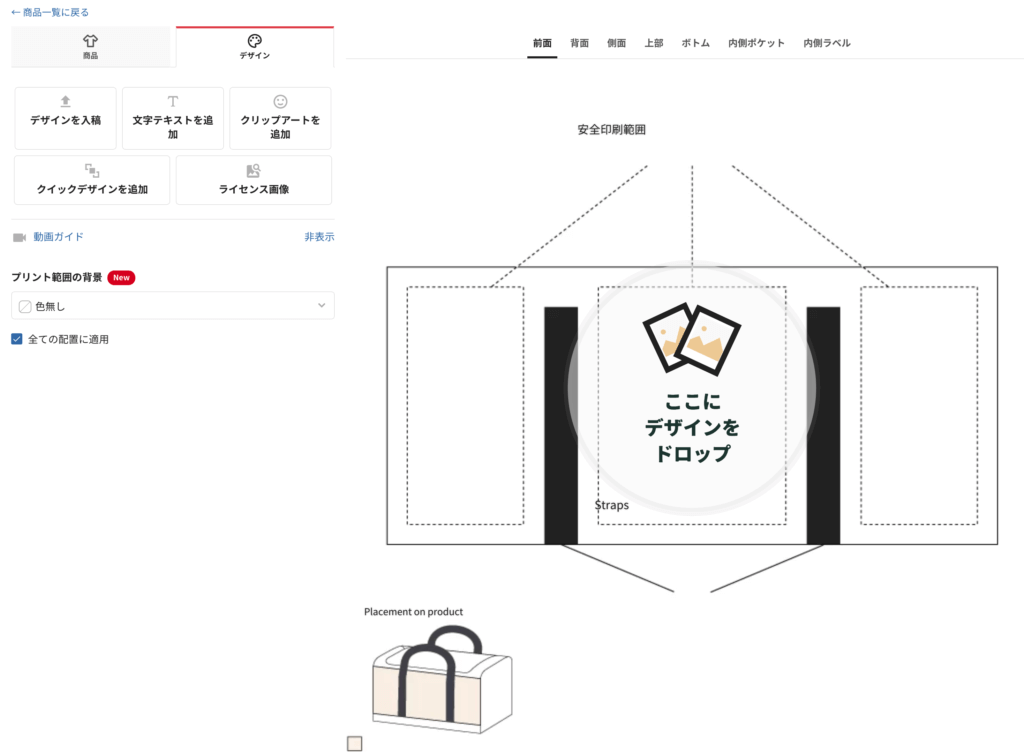
次の画面に進んだら、先程デザインしておいた画像ファイルを挿入します。ここはテキトーの触ってれば使えるので、詳しく解説しません。
【正面】→【背面】→【側面】といった感じで、手順に従って画像を入れ込んでいきます。

全ての手順を終えると、こんな感じに実際のデザインされたモックアップをブラウザで確認できます。
この時点で既に「おおぉぉ〜」と思ってしまいます。
こうして自分がデザインしたものがカタチになるのは楽しいものです(笑)

角度をつけた画像がこちら。ワクワクしてきます(笑)

女性モデルが使用した画像もモックアップとして作成してくれるのです。もちろん男性バージョンもありますよ。
いろんなモックアップ画像があるので、完成イメージが湧きやすいです。
Printfulで注文
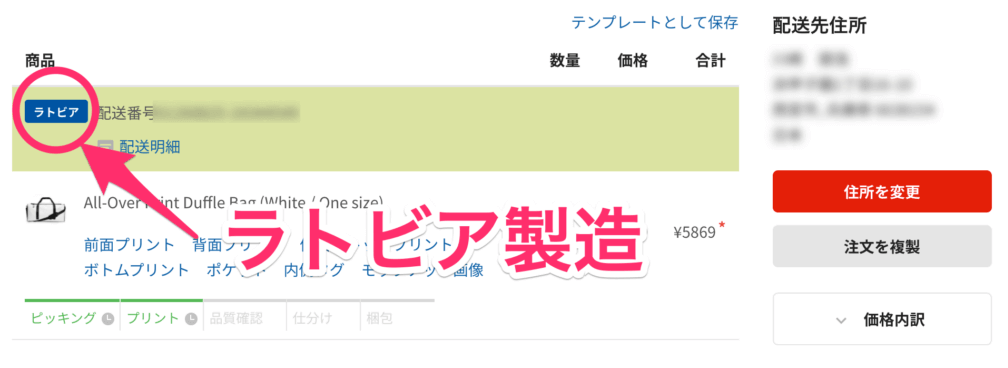
出来上がったデザインでダッフルバッグを注文すると、ラトビアで製造ということが分かります。
Printfulは世界にたくさん生産拠点があって、作るグッズによってその拠点は違ってきます。
日本で作られているグッズなら到着も早いですが、今回はラトビアから配送されるので、のんびり待つことにします。
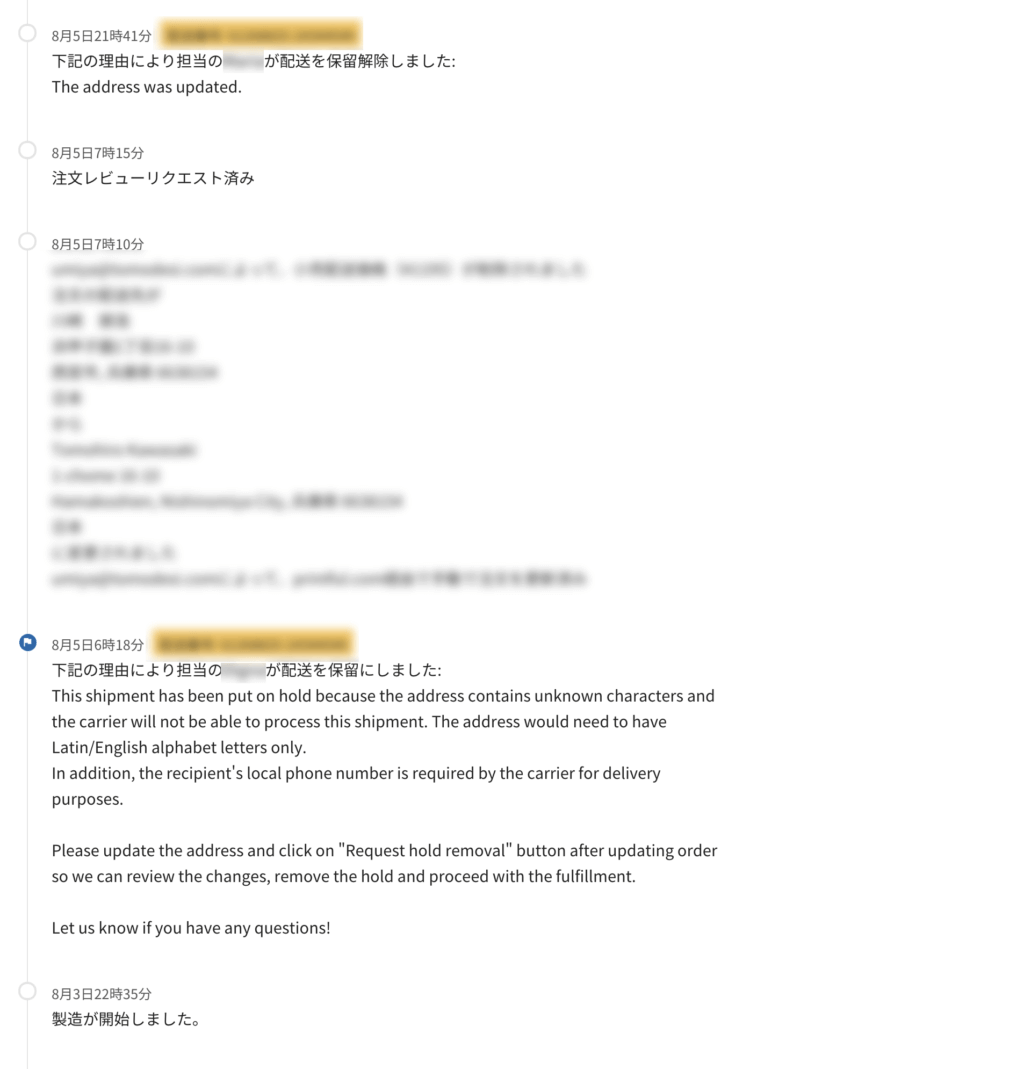
一旦製造工程に入ったものの、ここで【保留】とのメッセージがっ!何やら英文でメッセージも来ているようです。
英語が苦手なので、Googleの翻訳機能にかけてるしかありません。
どうやら届け先の住所を日本語で入力してしまったのだダメだったみたいなので、英文表記で住所を更新。
翌日に保留が解除されたのでホッとしましたが、数日後またもや保留に!
今度は電話番号が入力されていなかったようでした。
「入力画面では電話番号が任意になってたと思うんだけどな〜」と思いながら電話番号を入力して更新。
しかし、数日待っても保留が解除されないので、メールでサポートに問い合わせてみました。
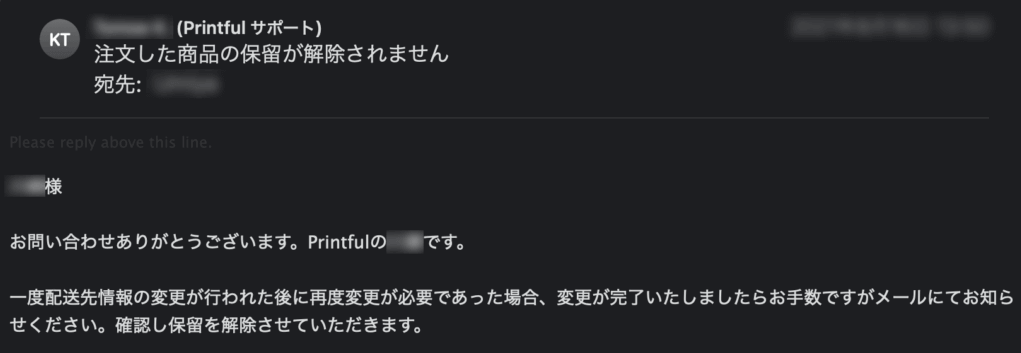
すると、翌日にサポートから早速の返信。とりあえずサポートのメールの指示どおりに従って、その後無事に保留が解除されました。
サポートさんのおかげで無事に保留も解除!
この間にも製造は進んでいたらしく、保留解除後はスグに商品は発送されたようでした。
よかったよかった。
ダッフルバッグ到着
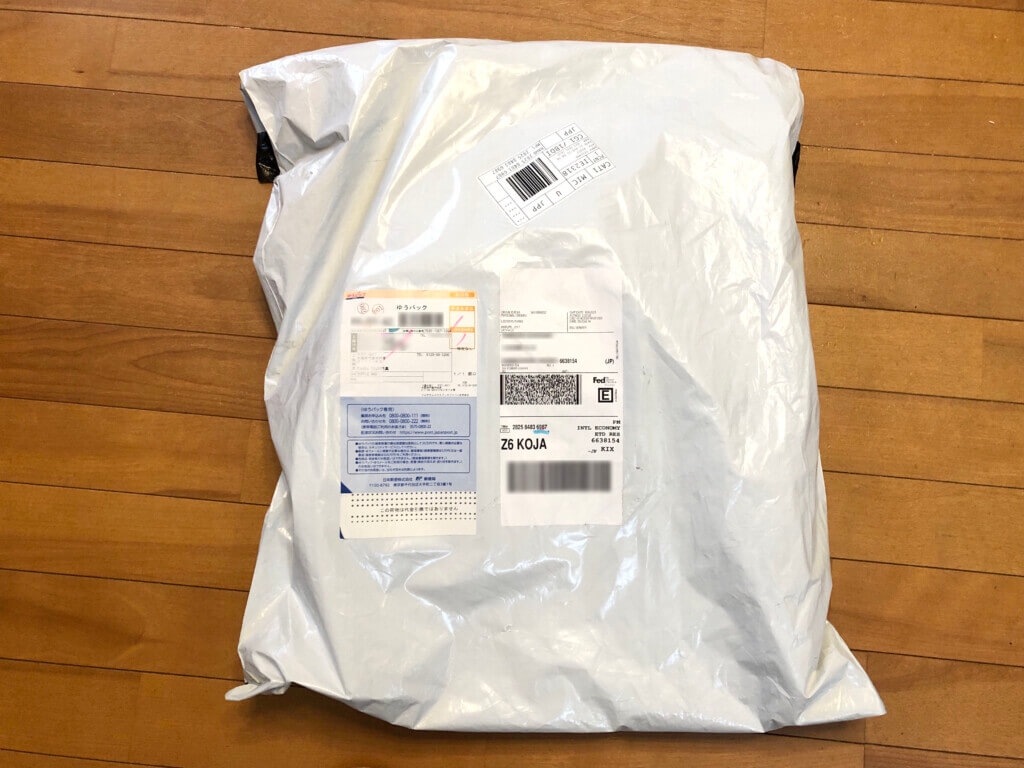
ようやくダッフルバッグが到着!
はるばるラトビアからFedEx(フェデックス)で来日、こうしてゆうパックで我が家までやってきました。
配送先の住所入力でこちらの不手際もあったため、注文してから3週間ほどかかりましたが、ダッフルバッグの平均お届け日数が15〜17日なので、スムーズなら2週間ちょっとあれば日本には届くはずです。

見やすくなるようダッフルバッグの中に服を入れて撮影してみました。

珊瑚の中に魚を数匹隠していますよ(笑)

ミノカサゴ。

キュウセンなど。

縫合部分もしっかりして十分な完成度!

荷物が取りやすくていいですね。

サイドは片方だけメッシュのポケットがあります。ここは飲み物とかタオルを入れておくといいかも知れませんね。
 中身はドッサリ入るサイズで旅行には最適ですね!
中身はドッサリ入るサイズで旅行には最適ですね!

前面の内側には大きなポケットがあるんですが、このポケットの色はPrintfulで変えられるようになってたので、海をイメージしてマリンブルーにしてみました。
明るい色にしておけば、うす暗い場所でもポケットの位置が分かりやすいです。

背面の内側には少し小さめのファスナー付きポケットがあります。

スマホがスッポリ入るサイズで小物入れとしては丁度いい感じです。

持ち手はマジックテープで留めれるから、手さげでも持ちやすいです。

車のラゲージに置いても四角い形状なので安定度もバッチリです。
ダッフルバッグの完成度は?

Printfulで注文したダッフルバッグは、思っていた以上に完成度が高かったことに驚きました!
生地の厚み、縫合の具合も申し分なく、ファスナーも滑らかにスッとスライドできるのもよかったです。
プリントも想像どおりに仕上がってたので大満足!
自身が撮影した写真はちょっと色が明るめですが、届いたバッグはPrintfulのモックアップ画像の方が実物の色に近かったです。
Printfulを利用してみた感想
今回初めてPrintfulでオリジナルグッズを作成してみましたが、もともと海外のサービスであることや、配送も海外からだったので、実際にバッグが届くまで不安がありました。
しかし、実際にやってみるとブラウザの操作画面もしっかり日本語に対応していたのでスムーズに注文まで進むことができました。
途中、配送先の住所だけ自分で英語表記にしたりと少し慣れない部分はありましたが、Printfulのサポートも迅速で、日本語で丁寧に対応してくれたので安心しました。
今回ラトビアから届いた商品も納得いく仕上がりだったので、今後も続けて利用してみたいと思います。
自分用にオリジナルグッズを作ることもできますが、作ったオリジナルグッズを販売することもできるので、興味のある方はチャレンジしてみるといいと思いますよ!
読者の皆さんの応援で管理人は頑張れます! この記事が少しでもお役に立てたならポチッとブログランキングに投票していただくか、SNSで共有してくださいね。